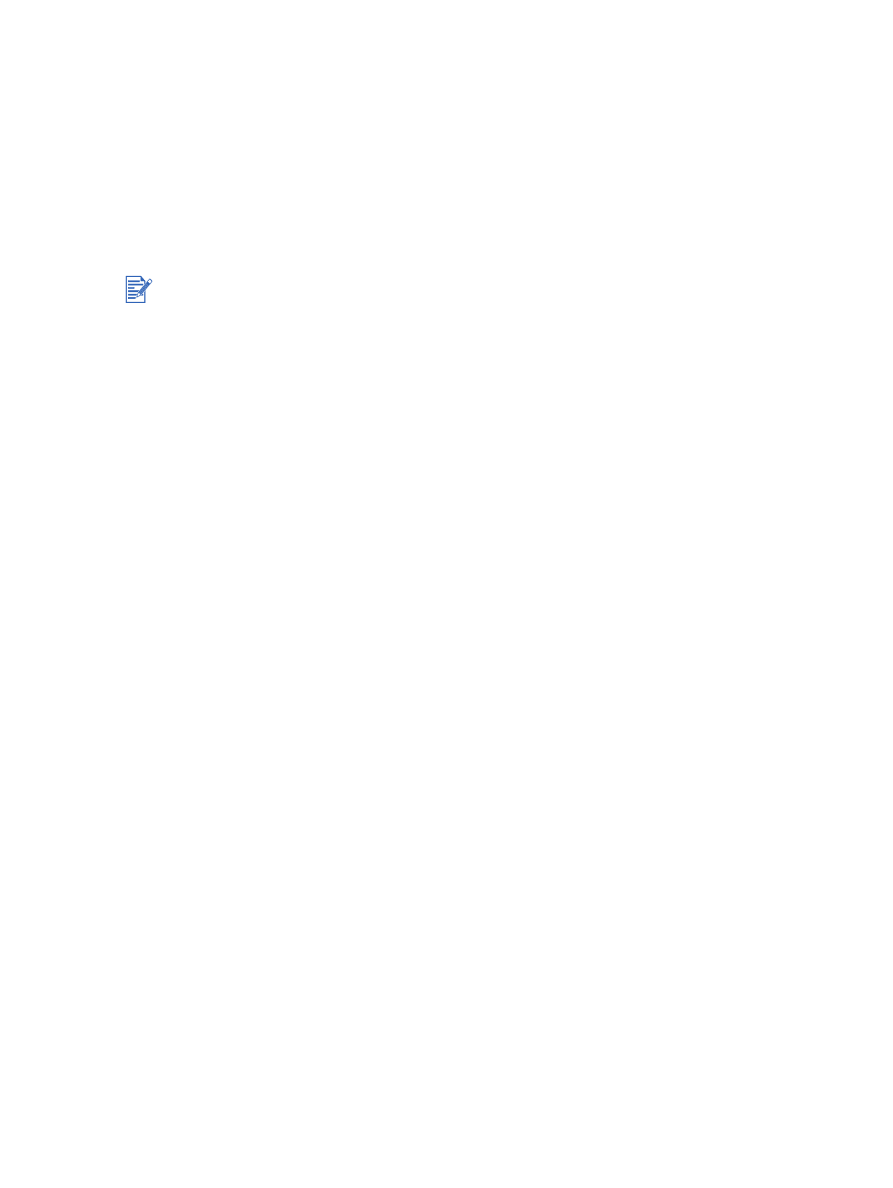
Retningslinjer for utskrift av fotografier
For å oppnå best resultat når du skriver ut fotografier og bilder, velger du modusen
Best
og velger et HP fotopapir i skriverdriveren. I Best-modus brukes HPs unike PhotoREt
IV-fargeleggingsteknologi og ColorSmart III-fargeoptimalisering, som gir realistiske
fotografibilder, livlige farger og ekstremt skarp tekst. Med PhotoREt IV kan du oppnå
et større fargeområde, lysere toner og mykere overganger mellom toner, som gir beste
utskriftskvalitet for fotografier og bilder.
Du kan også velge
Maximum dpi
(maksimum ppt), som gir opptil 4800
x
1200 optimert
ppt* for optimal utskriftskvalitet. Se under
"4800 x 1200 optimert ppt"
.
*Opp til 4800 x 1200 optimalisert ppt for fargeutskrift og 1200 x 1200 ppt inndata.
Utskriften blir betydelig langsomt med denne innstillingen og vil midlertidig kreve stor
plass på harddisken (400 MB eller mer).
Eventuell fotoblekkpatron vil forbedre utskriftskvaliteten ytterligere.
Under
"Utskrift uten kantlinje"
er det beskrevet hvordan du skriver ut fotografier uten
kantlinjer.
Det anbefales at du tar ut hvert papirark når det er skrevet ut, og legger det til side for å
tørkes.
Hvis fargene på utskriften tydelig heller mot gult, cyan eller magenta, eller det er antydning
til farge i gråtonene, må fargen kalibreres. Se under
"Kalibrere farge"
.
Hvis du setter i fotoblekkpatronen, skal den justeres for å oppnå best mulig utskriftskvalitet.
Det er ikke nødvendig å justere blekkpatronene hver gang du setter i fotoblekkpatronen.
Bare hvis det er nødvendig. Se under
"Justere blekkpatronene"
.
Under
"Lagre blekkpatronene"
er det beskrevet hvordan du skal lagre en blekkpatron.
Hold alltid fotopapiret i kantene. Fingeravtrykk på fotopapir reduserer utskriftskvaliteten.
Fotopapiret skal være flatt før utskrift. Hvis hjørnene på fotopapiret er bøyd mer enn 10 mm,
kan du flate ut papiret ved å legge det i en oppbevaringspose som kan forsegles, og rull
deretter posen på en bordkant til papiret er flatt.
Etter at du har satt i en ny blekkpatron, vil skriveren automatisk justere blekkpatronene og
skrive ut en justeringsside på et papirark. Hvis du har fotopapir med høy kvalitet i innskuffen,
bør du legge i et vanlig papirark før du setter i den nye blekkpatronen.
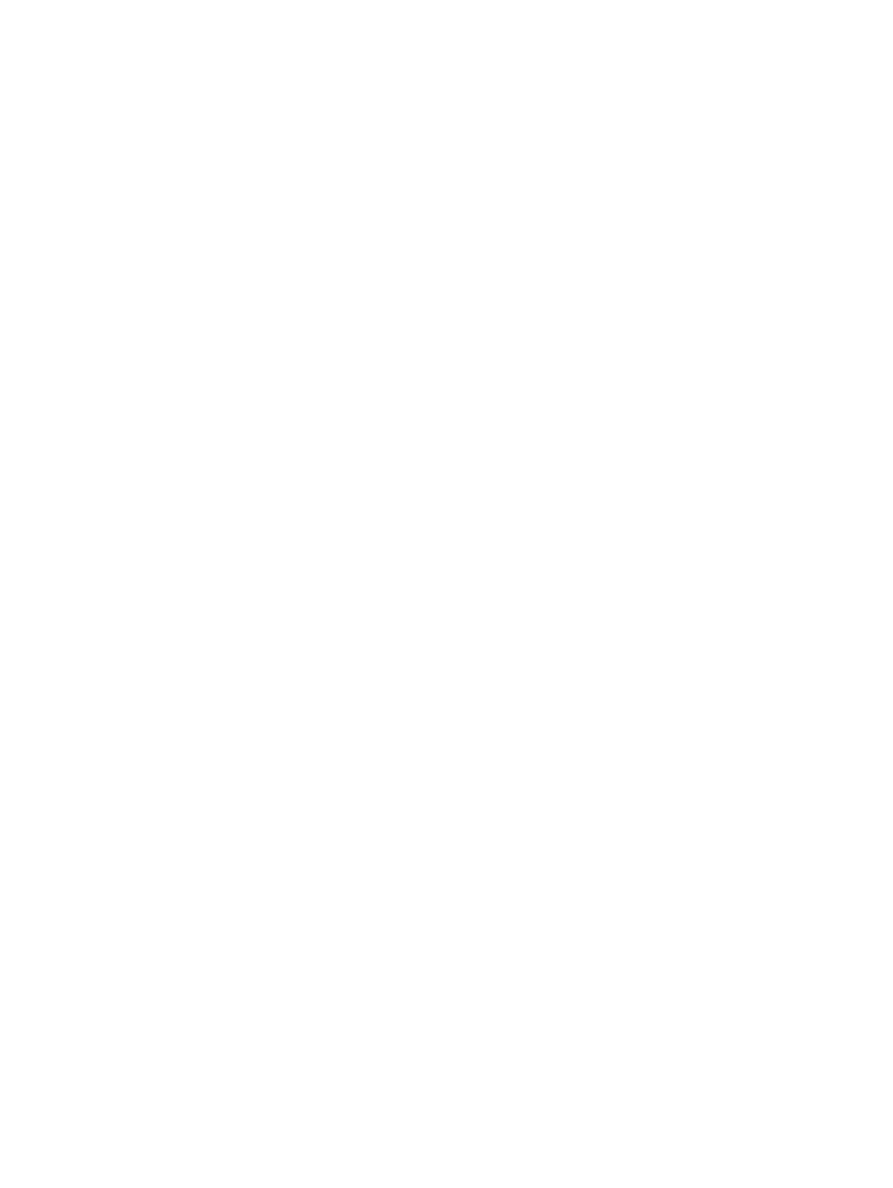
NOWW
4-23
Slik skriver du ut digitale fotografier:
1
Legg i fotopapiret.
• Under
"Legge utskriftsmateriale i innskuffen"
er det beskrevet hvordan du legger i en
bunke med fotopapir.
• Hvis du bare skal skrive ut på noen få ark, kan du gjøre dette via åpningen for manuell
mating. Hvis du skriver ut på tykt papir og vil bruke den rette papirbanen, kan du bruke
den bakre åpningen for manuell mating. Hvis du bruker en av åpningene for manuell
mating, skal papiret legges i på et senere tidspunkt.
• Bruk innskuffen eller åpningen for manuell mating hvis du skrive ut 4x6-tommers
fotografier.
2
Skriv ut fotografiene. Se under
"Skrive ut et dokument"
.
Se også under
"Retningslinjer for utskrift av fotografier"
.
3
Under
"Utskrift med den fremre eller bakre åpningen for manuell mating"
er det beskrevet
hvordan du bruker den fremre eller bakre åpningen for manuell mating.
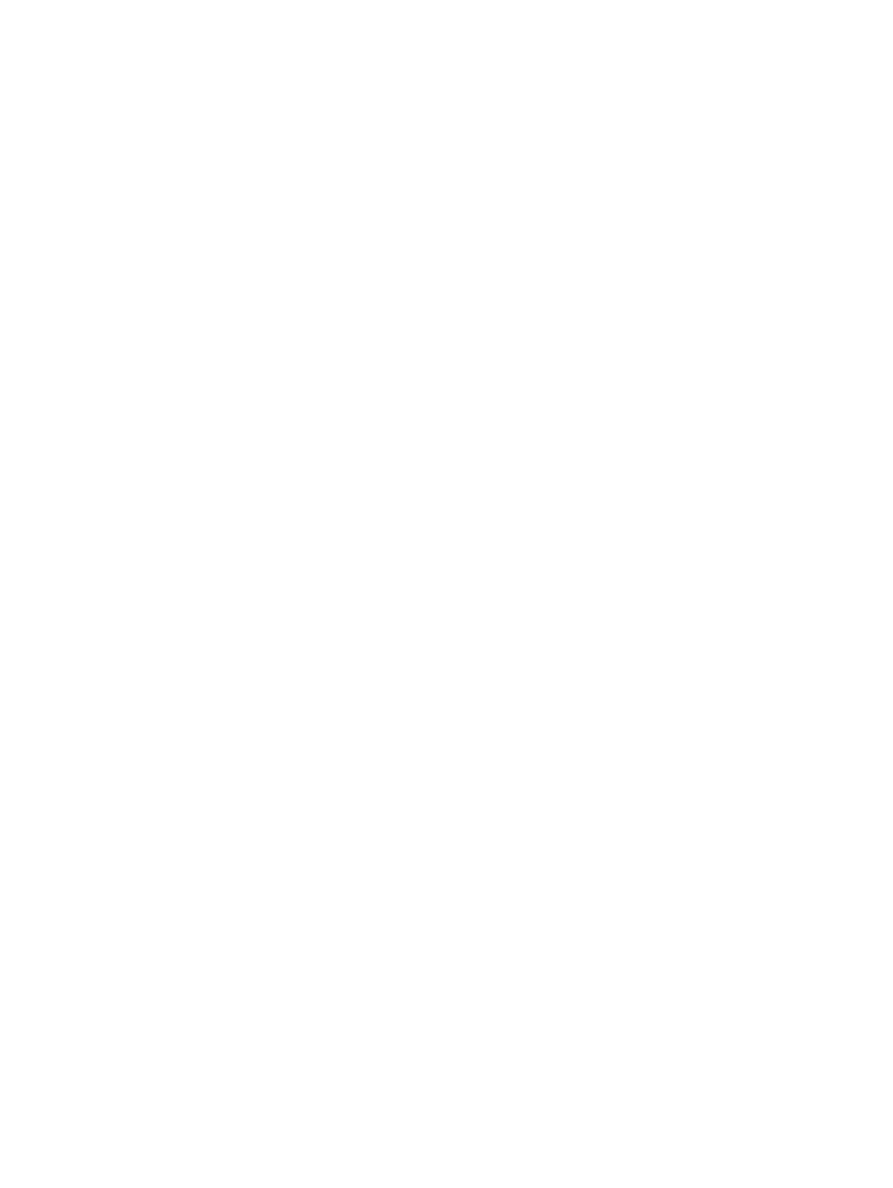
4-24
NOWW